네이버페이 포인트 쿠폰 등록 방법은 생각보다 어렵지 않습니다. 국내 온라인 쇼핑에 약 40% 이상의 차지하고 있는만큼 꽤 많은 분들이 네이버 페이를 이용하실텐데요.
여러가지 이벤트나 행사를 통해서 네이버에서 사용할 수 있는 페이 포인트를 쿠폰으로 발행하는 경우가 있습니다. 저 역시 해당 쿠폰을 몇번 받아서 사용해보았습니다.

다만 처음 등록하게 될 경우 어떻게 등록하고 사용해야 하는지 모르시는 분들이 많으신데 이번 콘텐츠를 통해서 네이버페이 포인트 쿠폰 등록 방법을 모바일과 PC에서 사용할 수 있도록 설명 드리도록 하겠습니다.
네이버페이 포인크 쿠폰 등록 방법-모바일
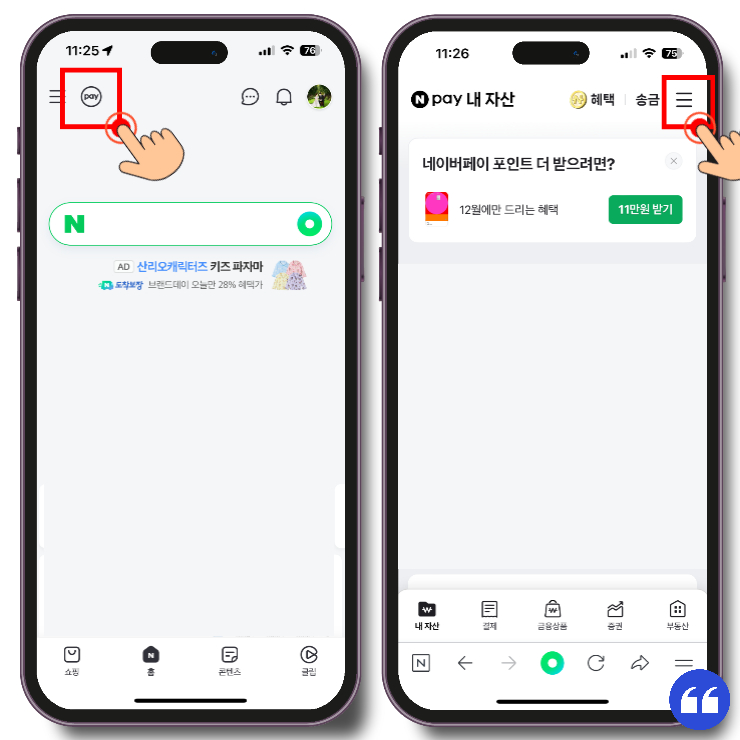
1. 네이버 앱 > 왼쪽 상단 Pay 선택 > 오른쪽 메뉴 선택
먼저 스마트폰에서 [네이버 앱]을 실행합니다. 쿠폰을 등록할 계정에 로그인 한 뒤에 왼쪽 상단을 보면 동그라미 모양 안에 [Pay]라고 적힌 아이콘이 보일 겁니다. 해당 아이콘을 선택하면 페이 센터로 이동 되는데 우측 상단에 세 줄로 표시된 [메뉴] 아이콘을 탭합니다.
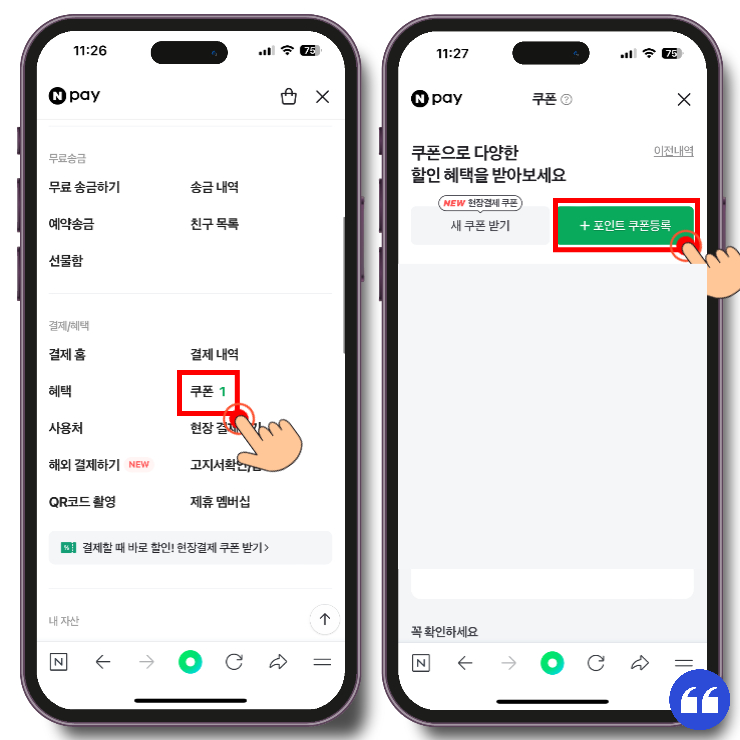
2. 쿠폰 > 포인트 쿠폰등록
메뉴 버튼을 누르게 되면 다양한 항목들이 보일텐데요. 그중에서 결제/혜택에서 [쿠폰]을 선택하도록 합니다. 쿠폰 메뉴로 들어가보면 상단에 초록색으로 [포인트 쿠폰등록]으로 표시된 버튼이 보일텐데 해당 버튼을 눌러서 코드를 등록해주시면 됩니다.
네이버페이 포인트 쿠폰 등록 방법-PC
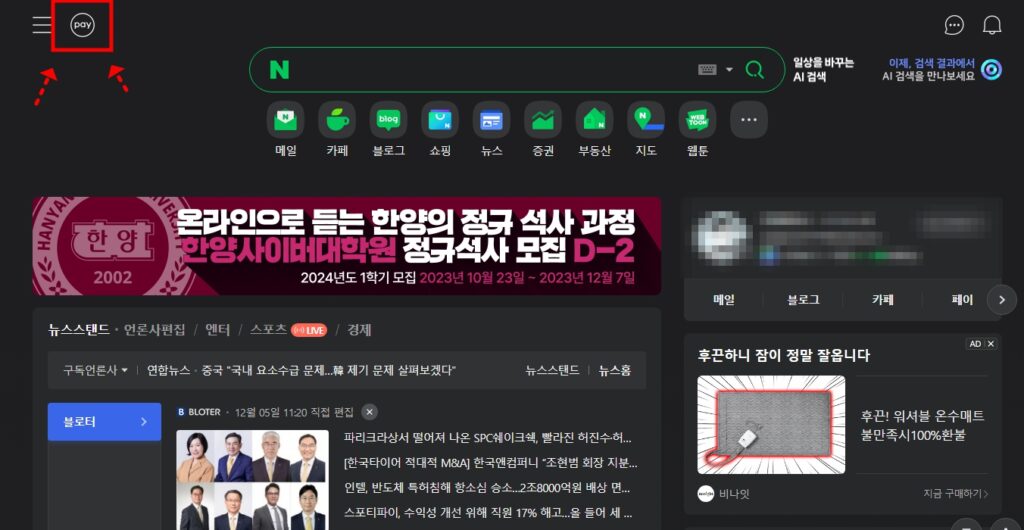
1. 네이버 포털 > 왼쪽 상단 ‘Pay’
다음은 PC 버전에서 등록하는 방법을 알아보도록 하겠습니다. 네이버 포털로 이동 후 로그인 합니다. 사이트 왼쪽 상단에 [Pay]를 선택하도록 합니다.
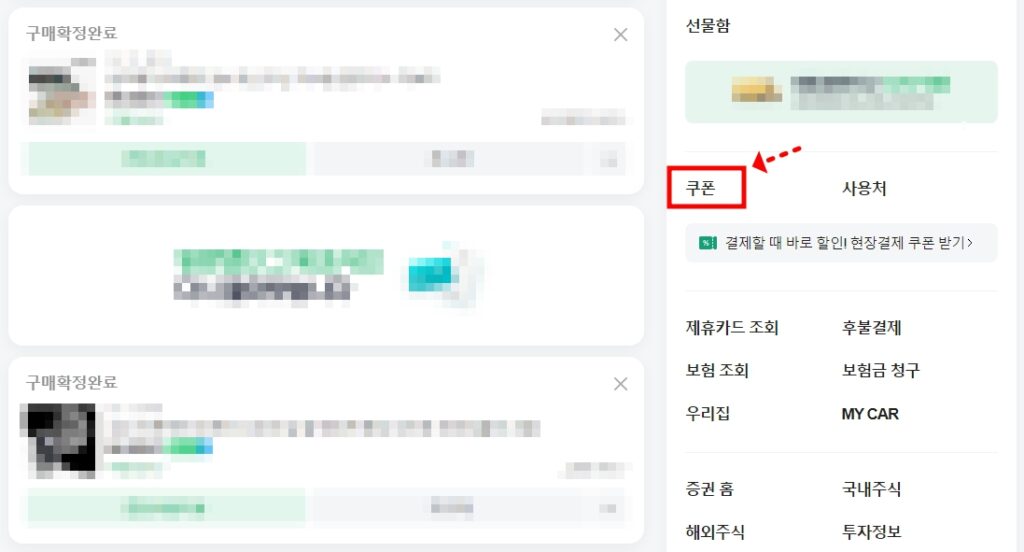
2. 오른쪽 메뉴 리스트에서 ‘쿠폰’ 선택
페이 센터로 들어와서 오른쪽 메뉴 리스트를 살펴보도록 하겠습니다. 아래로 스크롤 하다보면 [쿠폰]이 보일텐데 눌러서 이동합니다.
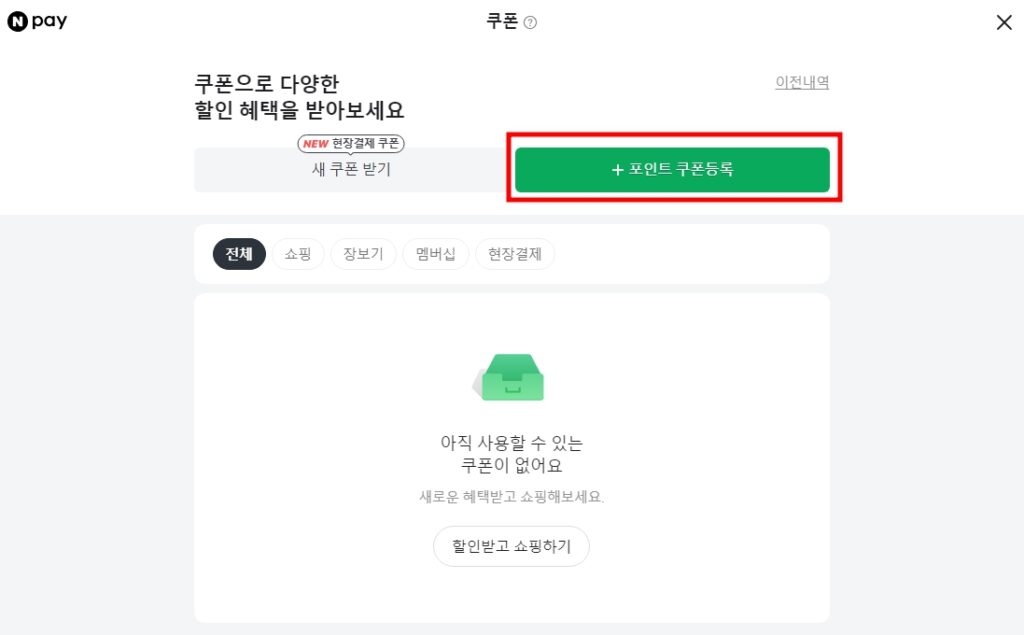
3. 상단 ‘포인트 쿠폰 등록’ 눌러서 코드 입력
쿠폰 메뉴로 들어오게 되면 상단에 [포인트 쿠폰 등록]이라고 적힌 초록색 버튼이 보일텐데 해당 버튼을 선택 시 여러분들이 받은 코드를 입력할 수 있는 팝업창이 나타납니다.
팝업창에 코드 입력 후 확인을 눌러서 포인트 쿠폰을 발급받을 수 있습니다.
마무리 정리
이번 콘텐츠에서는 네이버페이 포인트 쿠폰 등록 방법으로 모바일과 PC에서 각각 등록 가능한 방법에 대해서 설명을 드렸습니다.
요즘은 오히려 백화점 상품권 같은 것보다 네이버페이 포인트를 선물 받는게 더 활용도가 높더라고요.
여러분들도 선물받은 네이버페이 포인트가 있다면 간단하게 등록해보시고 궁금하신 부분들은 댓글로 질문주시면 답변 드리겠습니다.










